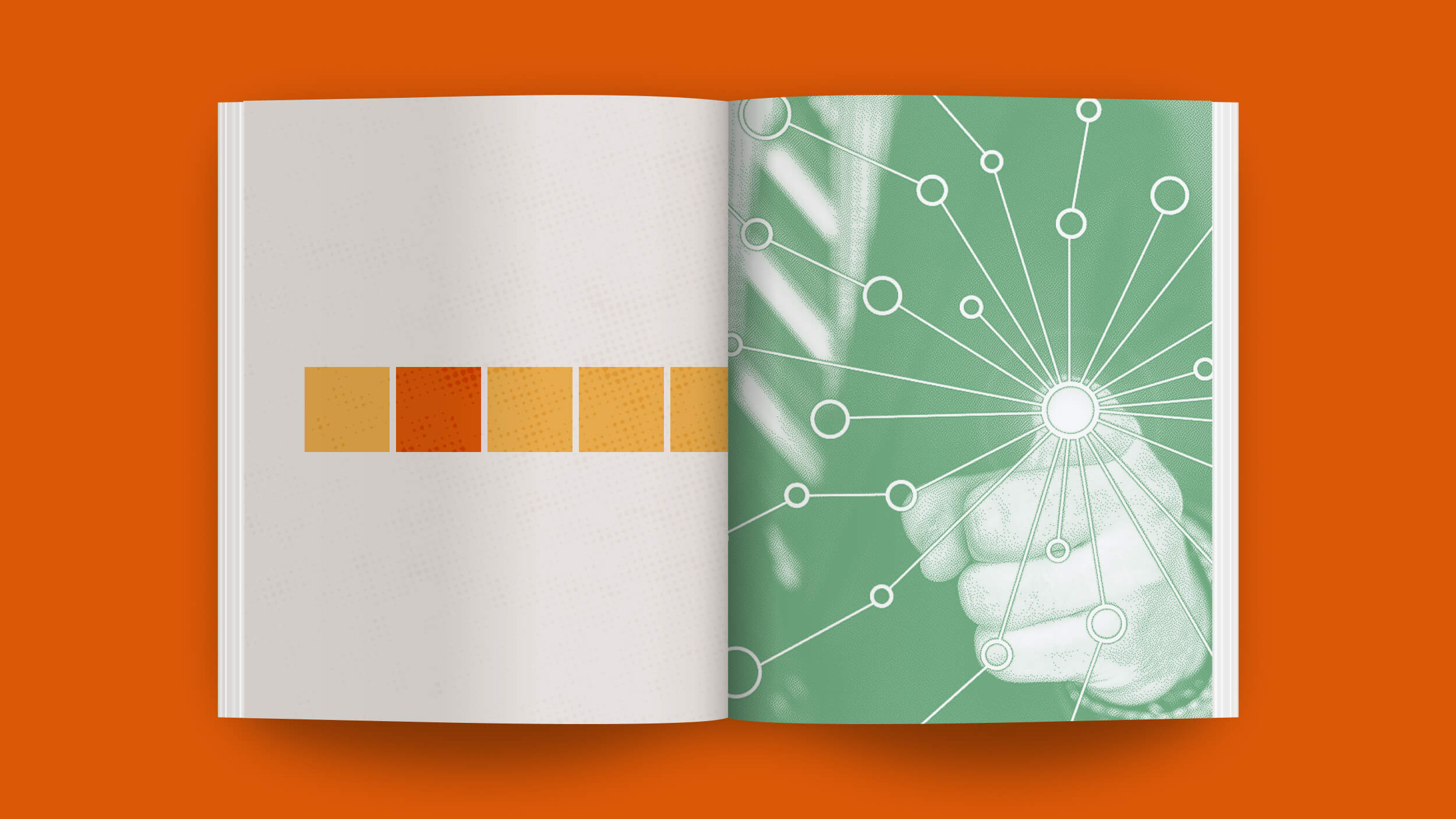修改 PAC 和路由设置
最近看到有人反映了一个关于 Substack 无法访问的问题,问题是 Substack 就算是挂了梯子(代理)也打不开,网页加载不出来。
这个问题是计算机请求 substack.com 的流量没有被代理所导致的。问题并不复杂,但是鉴于很多读者为非技术人员,我在此尽量用最简单的语言来阐述一下这个问题以及解决方法。
如果你身处墙外,那么你就没必要看这篇文章了,因为你不会遇到这个问题。😊
解决方法
第一个方法是打开全局模式。
一般来说,代理客户端都有一个叫做全局模式的代理选项(或者叫做“全局代理”或“全局”),打开全局模式,代理客户端就会代理你设备里的所有流量(这句话不严谨,但是不影响你的理解),这样你发往 substack.com 的请求流量就会被一并代理,然后你就可以顺利打开 Substack 了。
但是这方法我并不推荐,因为全局模式会代理你设备里的所有流量,也就是说,你无论是访问什么都要把请求一并发往代理服务器,一来是绕了个弯没有必要,反而让很多国内服务变慢了,二来是这样会占用你代理服务器的带宽,如果你购买的是翻墙流量包,那还会浪费流量。
第二个方法是正确配置 PAC 模式和路由。
代理自动配置(Proxy auto-config,简称 PAC) 是一种现代浏览器技术,用于定义客户端该如何自动选择适当的代理服务器来访问一个网址,以达到按需代理的需求。
PAC 模式选项一般就在全局模式选项的附近。
目前大部分的代理客户端都支持 PAC 模式。正确使用 PAC 模式,可以让你的设备只代理需要被代理的网址。只要我们使用 PAC 的姿势正确,那么梯子就会代理 substack.com 下的所有流量,那这个问题就能被优雅地解决掉。
当然,很多代理客户端还有一个叫做路由模式的东西,你可以简单地理解为和 PAC 是一样的,都是用来让其选择是否要代理某个流量的以达到按需代理的需求的。如果你的客户端只有其中一样,那就修改一样,如果 PAC 和路由都可以设置,那最好就都设置好。
感兴趣的朋友可以进一步阅读维基百科词条:Proxy auto-config
修改 PAC 和路由设置
不同的代理客户端修改路由设置和 PAC 配置的方式不一样,我这里大概汇总一些常见的代理客户端。
V2rayU
打开 Pac 设置 —> GFW List 地址一栏一般默认有不用填写,如果没有就填写如图地址 —> 填写手动规则 —> 在最后新的一行填写“||substack.com”(不带双引号,注意是“||”而不是“||”) —> 点击保存设置并从 GFW List 更新。
这样以后,客户端知道我们定义的 PAC 规则要代理发往 substack.com 的流量。

然后,打开 Routing 设置 —> 域名策略选择 Asls —> 路由选择“绕过局域网和大陆地址” —> 代理 ip 或域名一栏在最新一行里填写“substack.com” —> 点击保存

V2rayN
设置 —> 路由设置 —> 域名策略选择 Asls —> 代理的 Domain 或 IP 里在最新一行填写“substack.com,”(记得多个域名之间要用“,”隔开) —> 保存即可
更详细的操作可以参考这篇文章,写得比较细对新手不太友好,但如果耐心阅读,应该问题不大。
ClashX 或 ClashX Pro 或 Clash for Windows
ClashX 的配置会稍微复杂一些(也强大一些),会涉及到配置文件的修改。有人写得很好了,我就不在此详述了,可以参考这些网站:
总而言之就是代理规则的配置上的问题,解决掉它就行了。
Shadowsocks 客户端
就是那个小飞机软件,现在一般很少用了。主要就是设置好 PAC。
可以参考这些网站:
Shadowrocket
用 Shadowrocket 就很简单了,只要在第一页的全局路由中选择“配置”,让它使用默认配置即可,它会正确代理流量。
如果还是不行,那就要点击进入配置页,点击修改默认配置,添加规则:DOMAIN-SUFFIX/PROXY/substack.com,即可。
路由器代理
这个客户端种类太多就不一一列举了,只要知道这个问题是代理规则没有配置好导致的就行了,解决方法可以自行谷歌。
其他设置
- 系统代理一般选择“自动配置系统代理”
- 路由一般选择“绕过大陆和局域网”
最后
这篇文章主要是为了解决 Substack 挂梯子也打不开的问题,别的就不多说了,白名单、黑名单、gfwlist、绕过大陆和局域网、系统代理等等这些概念都留到我之后的翻墙科普系列里慢慢聊。
如果这篇文章还是没有解决你的问题,欢迎发邮件告诉我你的情况,或者我文章里没有写到的情况但是你有解决方案,也欢迎你发邮件告诉我,这两种情况都能给我提供很多宝贵的信息,让我更新到文章中,以帮助到更多的朋友。
硬核小卒
2023.1.25